I file PNG sono noti per la loro qualità nitida, ma a volte possono essere troppo grandi o difficili da gestire in diverse app. Convertirli nel formato JPG, più versatile, può semplificare la condivisione e risparmiare spazio di archiviazione.
In questa guida, ti mostreremo i modi più semplici e veloci per convertire PNG in JPEG su diversi dispositivi, incluso PDF Guru.
Qual è la differenza tra PNG e JPG?
Scegliere tra PNG e JPG può essere complicato, ma ciascun formato ha i suoi punti di forza. Ecco un rapido sguardo a cosa li distingue e quando utilizzare ciascuno.
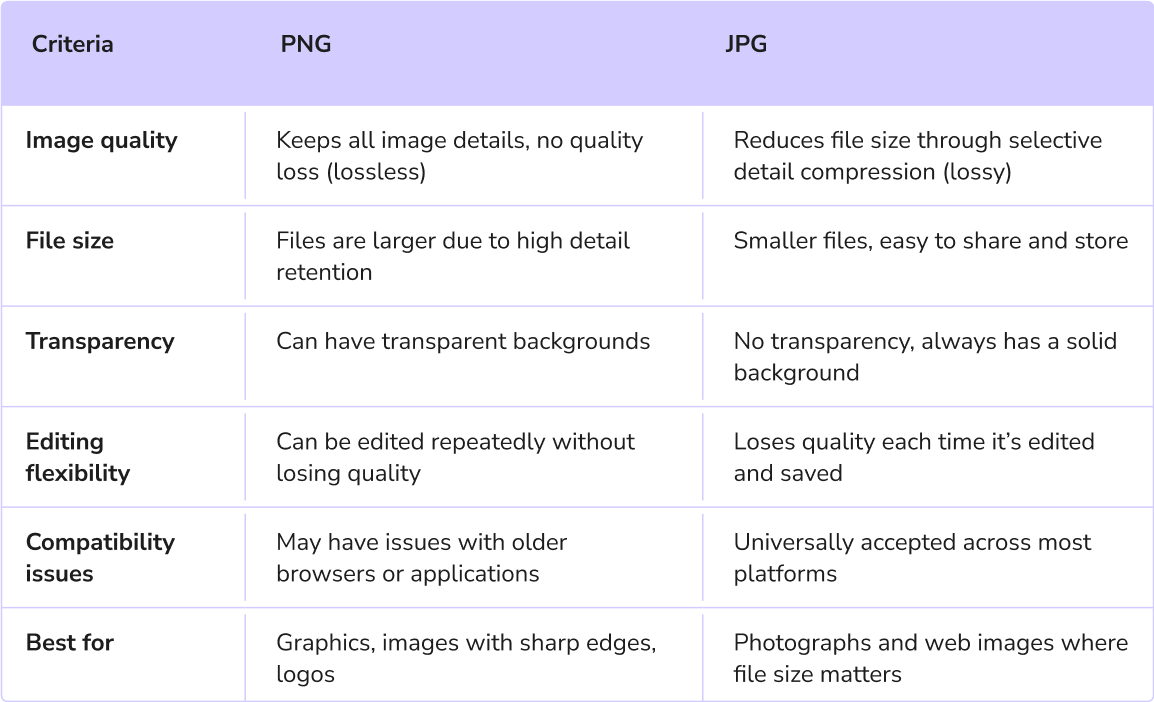
La domanda principale che interessa la maggior parte degli utenti è questa: dovresti scegliere PNG o JPG per la qualità? In base a questo confronto, i PNG sono ideali per grafiche ad alta definizione, mentre i JPG sono migliori per mantenere le dimensioni dei file fotografici più piccole.
Cosa offrono i file JPG che i file PNG non offrono?
Abbiamo coperto le basi sopra, ma ecco perché i file JPG potrebbero essere la scelta migliore in alcuni casi:
Compressione automatica: Quando scatti una foto con una fotocamera digitale o uno smartphone, il dispositivo di solito la salva in un formato compresso come JPG, utilizzando una compressione integrata. Questa compressione lossy avviene proprio al momento dello scatto, quindi spesso non c'è bisogno di preoccuparsi di ridimensionare o comprimere l'immagine in seguito. Tuttavia, alcuni dispositivi possono salvare immagini in altri formati come HEIC, RAW o PNG, a seconda delle impostazioni e delle capacità.
Qualità sufficiente: Nella maggior parte dei casi, la leggera riduzione della qualità nei JPG è quasi impercettibile, rendendoli una scelta pratica per le immagini quotidiane dove la qualità perfetta non è fondamentale.
Dettagli aggiuntivi sulla foto: I file JPG possono memorizzare metadati — informazioni come le impostazioni della fotocamera (velocità dell'otturatore, apertura, ecc.), utili per i fotografi che desiderano tenere traccia delle specifiche di ciascun scatto.
Come convertire PNG in JPG utilizzando PDF Guru
Allora, cosa fare se hai bisogno di trasformare un PNG in JPG? Bene, puoi farlo facilmente online utilizzando il nostro convertitore online. Segui questi passaggi:
- 1
- Vai allo strumento PNG to JPG. Puoi seguire il link oppure andare al pulsante Converti nell'intestazione e trovare lo strumento nel menu.
- 2
- Clicca sul pulsante + oppure trascina e rilascia il tuo file immagine nella finestra.
- 3
- Accedi al tuo account PDF Guru e vai all'opzione Converti nel menu superiore.
- 4
- Aspetta qualche secondo affinché il convertitore completi il processo.
- 5
- Scarica il tuo JPG sul tuo dispositivo. Sarà anche salvato nel tuo account.
Molti utenti lavorano frequentemente con più tipi di file, rendendo essenziale la conversione dei formati. Ad esempio, potresti aver bisogno di convertire PNG in PDF o PDF in PNG quando organizzi report, crei presentazioni o archivi documenti.
Ma non finisce qui! Con PDF Guru, puoi passare senza problemi tra PDF e altri formati popolari come Word, Excel, PowerPoint, MOBI e TIFF. Basta caricare il tuo file e ci occuperemo della conversione in un attimo.
Come convertire PNG in JPG su Mac
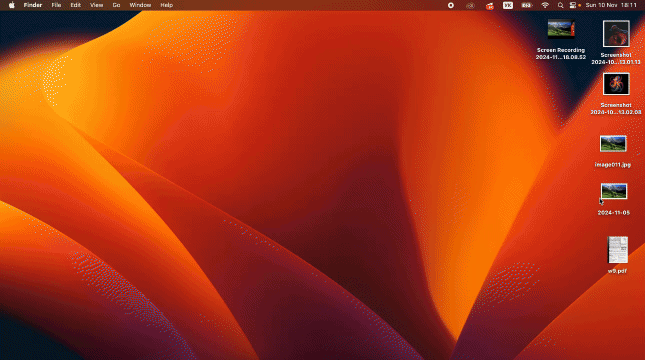
Su Mac, puoi utilizzare l'applicazione Anteprima integrata per cambiare il formato da PNG a JPEG. Ecco come fare:
- 1
- Fai doppio clic sul file PNG che desideri convertire. Si aprirà automaticamente in Anteprima.
- 2
- Nel menu in alto, clicca su File.
- 3
- Dal menu, scegli Esporta.
- 4
- Nella finestra pop-up, seleziona dove vuoi salvare il nuovo file, quindi apri il menu a discesa Formato.
- 5
- Scegli JPG come formato.
- 6
- Regola la qualità se lo desideri e clicca su Salva.
Se sei curioso di sapere come convertire in batch i file PNG in JPG su un Mac, c'è un altro strumento integrato chiamato Automator. Tuttavia, questo metodo può risultare piuttosto tecnico e richiedere tempo.
Come convertire PNG in JPG su mobile
Usi iOS o Android? Purtroppo, nessuna delle due piattaforme offre un convertitore integrato da PNG a JPG. Ma non preoccuparti: ci sono alcune soluzioni alternative! Un avviso, però: il processo potrebbe richiedere un po' di pazienza.
Come convertire PNG in JPG su iOS

- 1
- Apri l'immagine PNG nell'app Foto toccandola.
- 2
- Tocca l'icona Condividi.
- 3
- Scorri verso il basso, tocca Salva in Files, scegli una cartella e poi tocca Salva.
- 4
- Vai all'app Files e trova la cartella in cui hai salvato l'immagine.
- 5
- Tocca e tieni premuto il file PNG, seleziona Azioni rapide, quindi scegli Converti immagine.
- 6
- Scegli JPEG come formato, e il nuovo file apparirà nella stessa cartella.
Potresti chiederti perché viene offerta l'opzione di salvare il file come JPEG invece di JPG. Non preoccuparti! La nostra guida sulla differenza tra JPG e JPEG ha tutto ciò che devi sapere.
Come convertire PNG in JPG su Android
Android non offre realmente la conversione da PNG a JPEG, ma c'è una soluzione semplice:
- 1
- Fai uno screenshot dell'immagine PNG che vuoi convertire.
- 2
- Android salverà automaticamente lo screenshot in formato JPG.
- 3
- Vai alla tua cartella Screenshots per trovare la nuova versione della tua immagine.
In alternativa, puoi fare alcune piccole modifiche al tuo file PNG, come un leggero ritaglio o un aggiustamento della luminosità, e poi selezionare Salva copia. L'immagine modificata verrà salvata automaticamente come JPG.
Come puoi vedere, convertire un PNG in JPG su Mac e mobile potrebbe richiedere un po' più di tempo e qualche conoscenza tecnica. Ecco perché il nostro strumento online offre una soluzione più veloce e senza problemi, con gestione sicura dei file, archiviazione online e qualità dell'immagine preservata.
